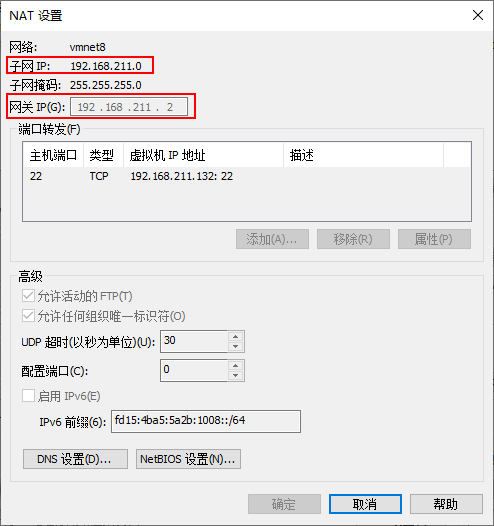
点击已经安装好的虚拟机,选择网络适配器(也可以直接右击虚拟机,进入设置) ->
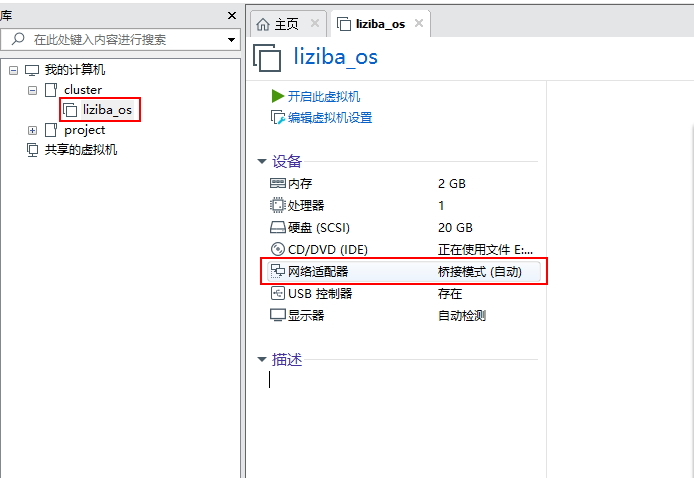
将网络是配置网络连接方式设置为自定义,并且选择VMnet8虚拟网卡,点击确定 ->
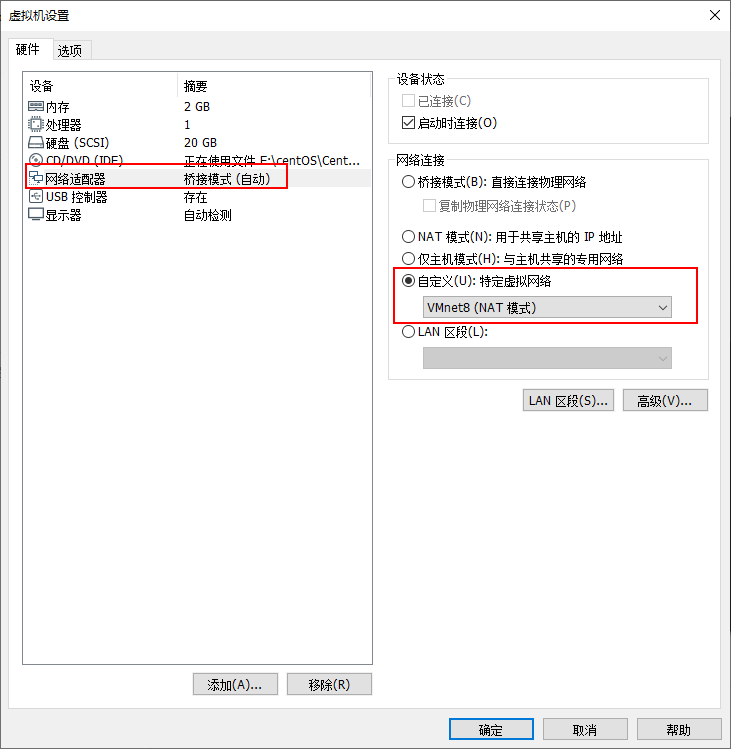
三、虚拟机中网络配置
进入安装好的CentOS7中配置网络IP,先做这两个操作 ->
-
开机
-
进入命令终端
3.1 查看网卡信息
ifconfig
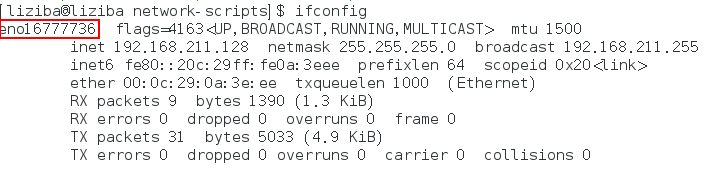
3.2 编辑网卡信息配置
查看配置文件
**cd /etc/sysconfig/network-scripts/
ls**
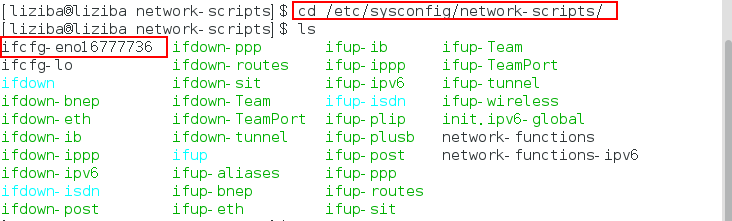
编辑配置文件
vi /etc/sysconfig/network-scripts/ifcfg-eno16777736
配置文件的初始信息如下 ->
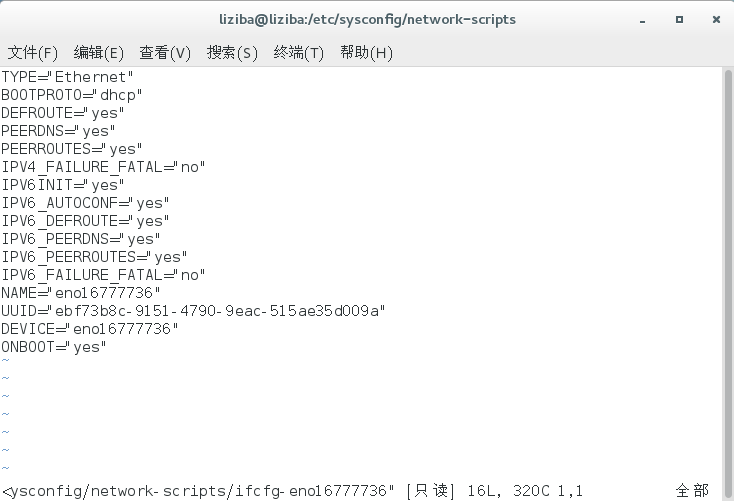
修改后的配置文件信息如下 ->
IPADDR=“192.168.211.104” # 当前设置的固定IP地址,注意网段与VMnet8一致
NETMASK=“255.255.255.0” # 子网掩码,VMnet8的子网掩码,上面也可以看到
DNS1=“192.168.3.1” # 宿主机的DNS,可以通过ipconfig查看
GATEWAY=“192.168.211.2” # 网关地址,前面第二步中网关地址
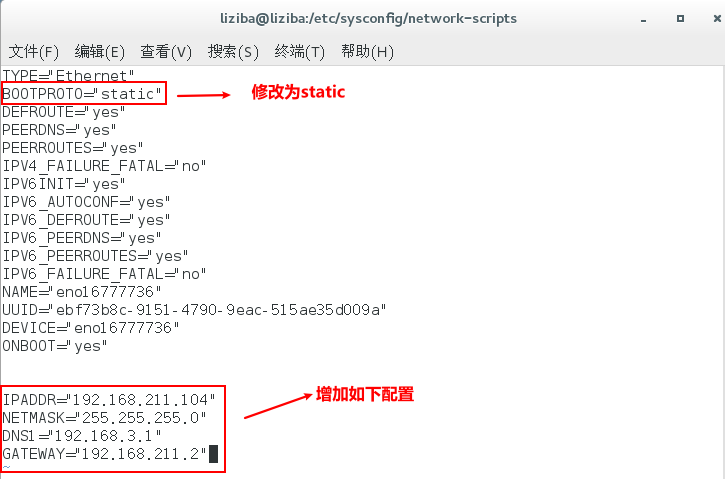
3.3 重启网络
service network restart

3.4 查看虚拟机网络IP
此时已经为我们修改后的固定IP 192.168.211.104
自我介绍一下,小编13年上海交大毕业,曾经在小公司待过,也去过华为、OPPO等大厂,18年进入阿里一直到现在。
深知大多数Android工程师,想要提升技能,往往是自己摸索成长或者是报班学习,但对于培训机构动则几千的学费,着实压力不小。自己不成体系的自学效果低效又漫长,而且极易碰到天花板技术停滞不前!
因此收集整理了一份《2024年Android移动开发全套学习资料》,初衷也很简单,就是希望能够帮助到想自学提升又不知道该从何学起的朋友,同时减轻大家的负担。
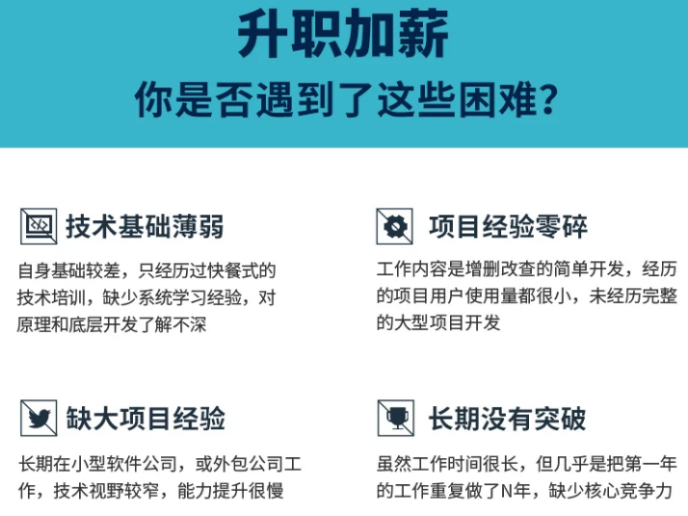

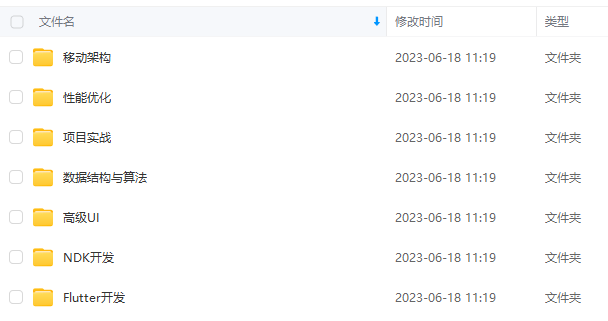
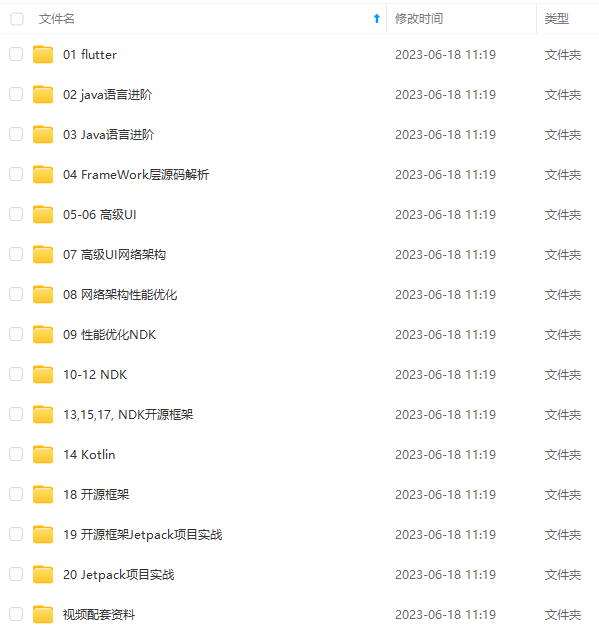
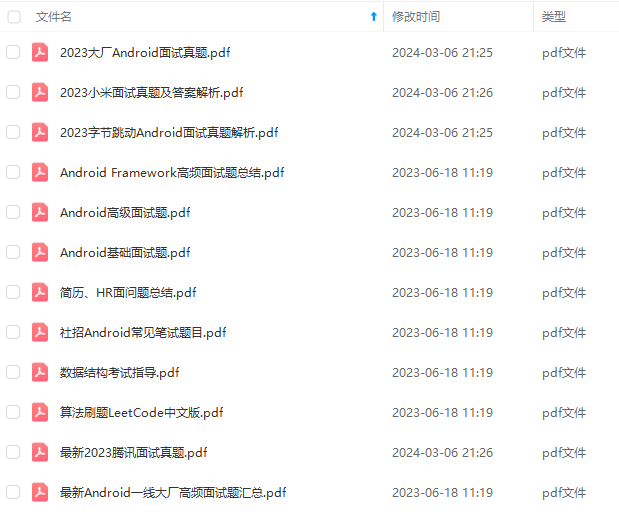
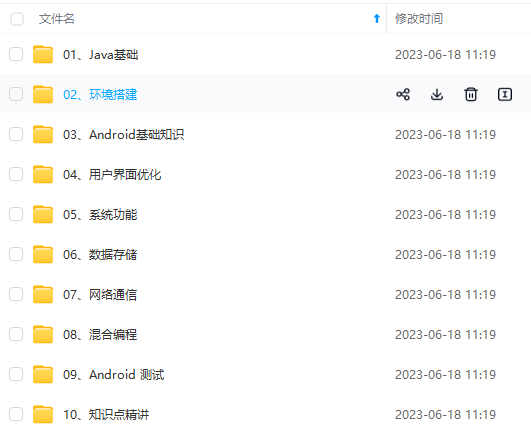

既有适合小白学习的零基础资料,也有适合3年以上经验的小伙伴深入学习提升的进阶课程,基本涵盖了95%以上Android开发知识点,真正体系化!
由于文件比较大,这里只是将部分目录大纲截图出来,每个节点里面都包含大厂面经、学习笔记、源码讲义、实战项目、讲解视频,并且后续会持续更新
如果你觉得这些内容对你有帮助,可以添加V获取:vip204888 (备注Android)

文末
面试:如果不准备充分的面试,完全是浪费时间,更是对自己的不负责!
不管怎么样,不论是什么样的大小面试,要想不被面试官虐的不要不要的,只有刷爆面试题题做好全面的准备,当然除了这个还需要在平时把自己的基础打扎实,这样不论面试官怎么样一个知识点里往死里凿,你也能应付如流啊
末
面试:如果不准备充分的面试,完全是浪费时间,更是对自己的不负责!
不管怎么样,不论是什么样的大小面试,要想不被面试官虐的不要不要的,只有刷爆面试题题做好全面的准备,当然除了这个还需要在平时把自己的基础打扎实,这样不论面试官怎么样一个知识点里往死里凿,你也能应付如流啊






















 655
655











 被折叠的 条评论
为什么被折叠?
被折叠的 条评论
为什么被折叠?








